-
Notes de publication pour les versions Rolling Patch
-
Notes de publication pour XenMobile Server 10.16
-
Notes de publication pour XenMobile Server 10.16 Rolling Patch 5
-
Notes de publication pour XenMobile Server 10.16 Rolling Patch 4
-
Notes de publication pour XenMobile Server 10.16 Rolling Patch 3
-
Notes de publication pour XenMobile Server 10.16 Rolling Patch 2
-
Notes de publication pour XenMobile Server 10.16 Rolling Patch 1
-
-
Notes de publication pour XenMobile Server 10.15
-
Notes de publication pour XenMobile Server 10.15 Rolling Patch 11
-
Notes de publication pour XenMobile Server 10.15 Rolling Patch 10
-
Notes de publication pour XenMobile Server 10.15 Rolling Patch 9
-
Notes de publication pour XenMobile Server 10.15 Rolling Patch 8
-
Notes de publication pour XenMobile Server 10.15 Rolling Patch 7
-
Notes de publication pour XenMobile Server 10.15 Rolling Patch 6
-
Notes de publication pour XenMobile Server 10.15 Rolling Patch 5
-
Notes de publication pour XenMobile Server 10.15 Rolling Patch 4
-
Notes de publication pour XenMobile Server 10.15 Rolling Patch 3
-
Notes de publication pour XenMobile Server 10.15 Rolling Patch 2
-
Notes de publication pour XenMobile Server 10.15 Rolling Patch 1
-
-
Notes de publication pour XenMobile Server 10.14
-
Notes de publication pour XenMobile Server 10.14 Rolling Patch 13
-
Notes de publication pour XenMobile Server 10.14 Rolling Patch 12
-
Notes de publication pour XenMobile Server 10.14 Rolling Patch 11
-
Notes de publication pour XenMobile Server 10.14 Rolling Patch 10
-
Notes de publication pour XenMobile Server 10.14 Rolling Patch 9
-
Notes de publication pour XenMobile Server 10.14 Rolling Patch 8
-
Notes de publication pour XenMobile Server 10.14 Rolling Patch 7
-
Notes de publication pour XenMobile Server 10.14 Rolling Patch 6
-
Notes de publication pour XenMobile Server 10.14 Rolling Patch 5
-
Notes de publication pour XenMobile Server 10.14 Rolling Patch 4
-
Notes de publication pour XenMobile Server 10.14 Rolling Patch 3
-
Notes de publication pour XenMobile Server 10.14 Rolling Patch 2
-
Notes de publication pour XenMobile Server 10.14 Rolling Patch 1
-
-
-
-
Stratégie de mode kiosque
-
-
This content has been machine translated dynamically.
Dieser Inhalt ist eine maschinelle Übersetzung, die dynamisch erstellt wurde. (Haftungsausschluss)
Cet article a été traduit automatiquement de manière dynamique. (Clause de non responsabilité)
Este artículo lo ha traducido una máquina de forma dinámica. (Aviso legal)
此内容已经过机器动态翻译。 放弃
このコンテンツは動的に機械翻訳されています。免責事項
이 콘텐츠는 동적으로 기계 번역되었습니다. 책임 부인
Este texto foi traduzido automaticamente. (Aviso legal)
Questo contenuto è stato tradotto dinamicamente con traduzione automatica.(Esclusione di responsabilità))
This article has been machine translated.
Dieser Artikel wurde maschinell übersetzt. (Haftungsausschluss)
Ce article a été traduit automatiquement. (Clause de non responsabilité)
Este artículo ha sido traducido automáticamente. (Aviso legal)
この記事は機械翻訳されています.免責事項
이 기사는 기계 번역되었습니다.책임 부인
Este artigo foi traduzido automaticamente.(Aviso legal)
这篇文章已经过机器翻译.放弃
Questo articolo è stato tradotto automaticamente.(Esclusione di responsabilità))
Translation failed!
Stratégie de mode kiosque
La stratégie de mode kiosque permet de définir une liste d’applications dont l’exécution est autorisée ou interdite sur un appareil. Vous pouvez configurer cette stratégie pour les appareils iOS et Android, mais la manière dont la stratégie fonctionne diffère pour chaque plate-forme. Par exemple, vous pouvez bloquer plusieurs applications sur un appareil iOS.
De même, pour les appareils iOS, vous pouvez sélectionner une seule application iOS par stratégie. Cela signifie que les utilisateurs peuvent uniquement utiliser leurs appareils pour exécuter une seule application. Ils ne peuvent effectuer aucune autre activité sur l’appareil, à l’exception des options que vous avez spécifiquement autorisées lorsque la stratégie de mode kiosque est appliquée.
En outre, les appareils iOS doivent être supervisés pour pouvoir transmettre des stratégies de verrouillage d’applications.
Bien que la stratégie d’appareil fonctionne sur la plupart des appareils Android L et M, le verrouillage d’applications ne fonctionne pas sur les appareils Android N ou plus récents en raison de l’abandon par Google de l’API requise.
Pour ajouter ou configurer cette stratégie, accédez à Configurer > Stratégies d’appareil. Pour de plus amples informations, consultez la section Stratégies d’appareil.
Paramètres iOS
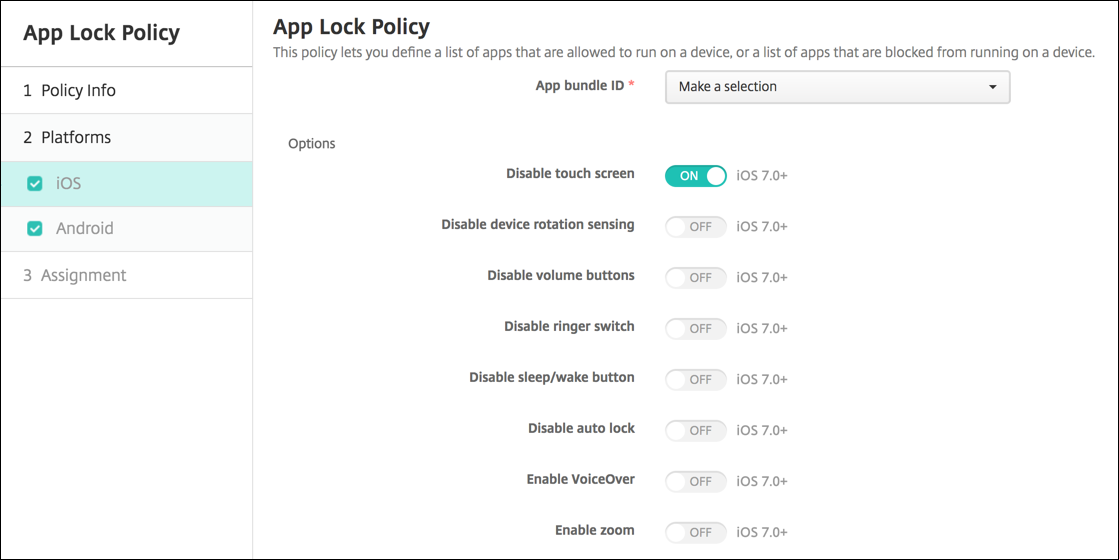
- Bundle ID d’application : dans la liste déroulante, cliquez sur l’application à laquelle cette stratégie s’applique, ou cliquez sur Ajouter pour ajouter une application à la liste. Si vous sélectionnez Ajouter, entrez le nom de l’application dans le champ qui s’affiche.
-
Options : chacune des options suivantes s’applique uniquement à iOS 7.0 ou version ultérieure. Pour chaque option, la valeur par défaut est Désactivé, sauf pour Désactiver l’écran tactile, qui est réglée par défaut sur Activé.
- Désactiver l’écran tactile
- Désactiver détection de rotation
- Désactiver boutons volume
-
Désactiver bouton sonnerie
Lorsque l’option Désactiver le commutateur de la sonnerie est définie sur Activé, le comportement de la sonnerie dépend de la position dans laquelle se trouvait le commutateur lorsqu’il a été désactivé.
- Désactiver le bouton veille
- Désactiver verrouillage auto
- Désactiver VoiceOver
- Activer zoom
- Activer l’inversion de couleurs
- Activer AssistiveTouch
- Activer Énoncer la sélection
- Activer l’audio mono
-
Options utilisateur : chacune des options suivantes s’applique uniquement à iOS 7.0 ou version ultérieure. Pour chaque option, la valeur par défaut est Désactivé.
- Autoriser le réglage de VoiceOver
- Autoriser le réglage du zoom
- Autoriser le réglage d’inversion des couleurs
- Autoriser le réglage AssistiveTouch
-
Paramètres de stratégie
-
Supprimer la stratégie : choisissez une méthode de planification de la suppression de la stratégie. Les options disponibles sont Sélectionner une date et Délai avant suppression (en heures).
- Sélectionner une date : cliquez sur le calendrier pour sélectionner la date spécifique de la suppression.
- Délai avant suppression (en heures) : saisissez un nombre, en heures, jusqu’à ce que la suppression de la stratégie ait lieu. Disponible uniquement pour iOS 6.0 et versions ultérieures.
-
Supprimer la stratégie : choisissez une méthode de planification de la suppression de la stratégie. Les options disponibles sont Sélectionner une date et Délai avant suppression (en heures).
Paramètres Android
Remarque :
Vous ne pouvez pas bloquer l’application Paramètres Android à l’aide de la stratégie Mode kiosque.
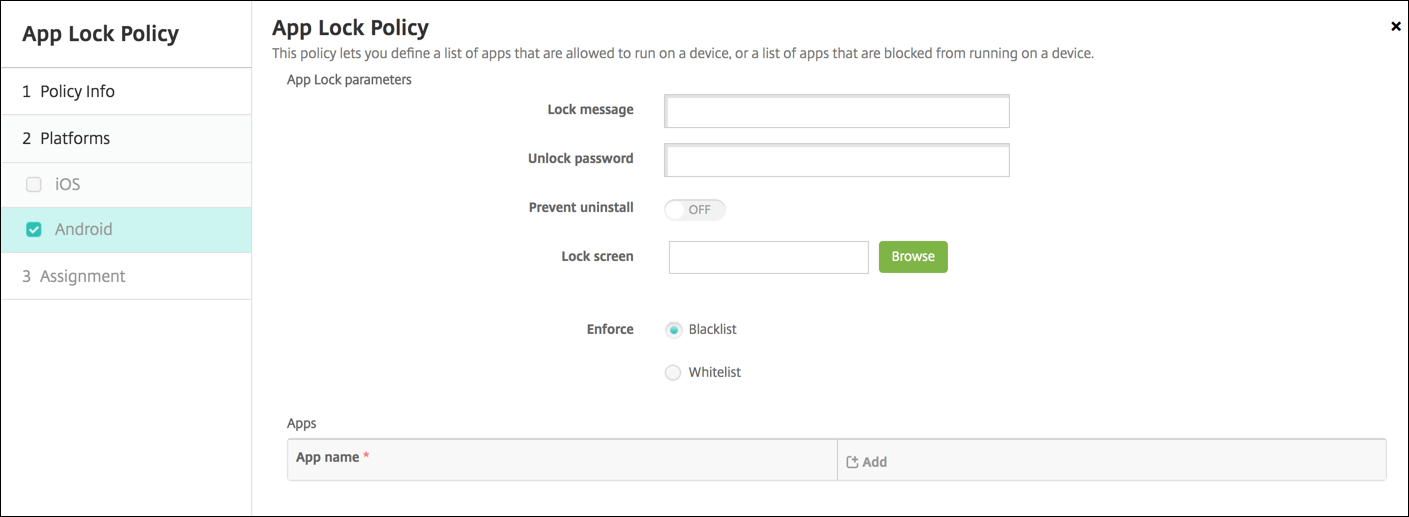
-
Paramètres du mode kiosque
- Message de verrouillage : entrez un message que les utilisateurs voient lorsqu’ils tentent d’ouvrir une application en mode kiosque.
- Mot de passe de déblocage : entrez le mot de passe pour déverrouiller l’application.
- Empêcher la désinstallation : indiquez si les utilisateurs sont autorisés à désinstaller les applications. La valeur par défaut est Désactivé.
- Écran de verrouillage : sélectionnez l’image qui s’affiche sur l’écran de verrouillage de l’appareil en cliquant sur Parcourir et en accédant à l’emplacement du fichier.
-
Appliquer : cliquez sur Liste noire pour créer une liste d’applications qui ne sont pas autorisées à s’exécuter sur les appareils ou cliquez sur Liste blanche pour créer une liste d’applications qui sont autorisées à s’exécuter sur les appareils.
Remarque :
La console XenMobile Server utilise les termes « liste noire » et « liste blanche ». Ces termes seront modifiés dans une prochaine version et les termes « liste de blocage » et « liste d’autorisation » les remplaceront.
-
Applications : cliquez sur Ajouter, puis procédez comme suit :
- Nom de l’application : dans la liste déroulante, cliquez sur le nom de l’application à ajouter à la liste d’autorisation ou à la liste de blocage ou cliquez sur Ajouter pour ajouter une application à la liste des applications disponibles.
- Si vous sélectionnez Ajouter, entrez le nom de l’application dans le champ qui s’affiche.
- Cliquez sur Enregistrer ou Annuler.
- Répétez ces étapes pour chaque application que vous souhaitez ajouter à la liste d’autorisation ou de blocage.
Partager
Partager
Dans cet article
This Preview product documentation is Citrix Confidential.
You agree to hold this documentation confidential pursuant to the terms of your Citrix Beta/Tech Preview Agreement.
The development, release and timing of any features or functionality described in the Preview documentation remains at our sole discretion and are subject to change without notice or consultation.
The documentation is for informational purposes only and is not a commitment, promise or legal obligation to deliver any material, code or functionality and should not be relied upon in making Citrix product purchase decisions.
If you do not agree, select I DO NOT AGREE to exit.